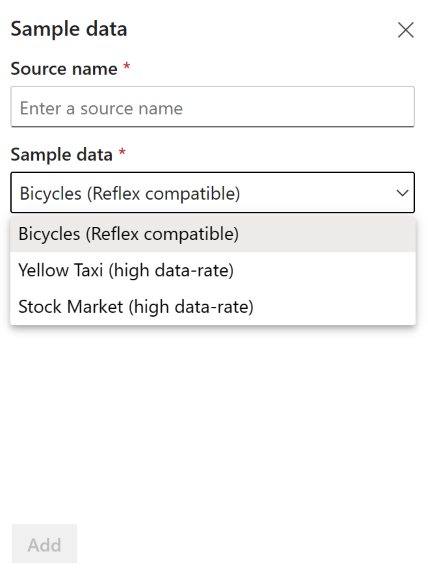Pridanie vzorového zdroja údajov do eventstreamu
Ak chcete lepšie porozumieť fungovaniu eventstreamu, môžete použiť predpripravené vzorové údaje a odoslať údaje do toku udalosti. V tomto článku sa dozviete, ako pridať vzorový zdroj údajov do eventstreamu.
Poznámka
Ak chcete používať rozšírené možnosti, ktoré sú vo verzii Preview, v hornej časti vyberte položku Rozšírené možnosti . V opačnom prípade vyberte položku Štandardné možnosti. Informácie o rozšírených možnostiach, ktoré sú vo verzii Preview, nájdete v téme Úvodné informácie o streamoch udalostí služby Fabric.
Požiadavky
- Prístup k pracovnému priestoru služby Fabric Premium s povoleniami Prispievateľ alebo vyššími.
Dôležité
Vylepšené možnosti streamov udalostí služby Fabric sú v súčasnosti v režime ukážky.
Poznámka
Maximálny počet zdrojov a cieľov pre jeden eventstream je 11.
Pridanie vzorového údajov ako zdroja
Ak chcete pridať vzorový zdroj údajov, postupujte podľa týchto krokov:
Ak chcete vytvoriť nový eventstream, vyberte položku Eventstream z domovskej obrazovky. Uistite sa, že je povolená možnosť Rozšírené možnosti (ukážka ).
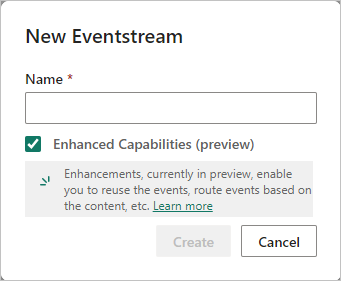
Ak chcete pridať vzorový zdroj údajov, na stránke začíname vyberte položku Použiť vzorové údaje.
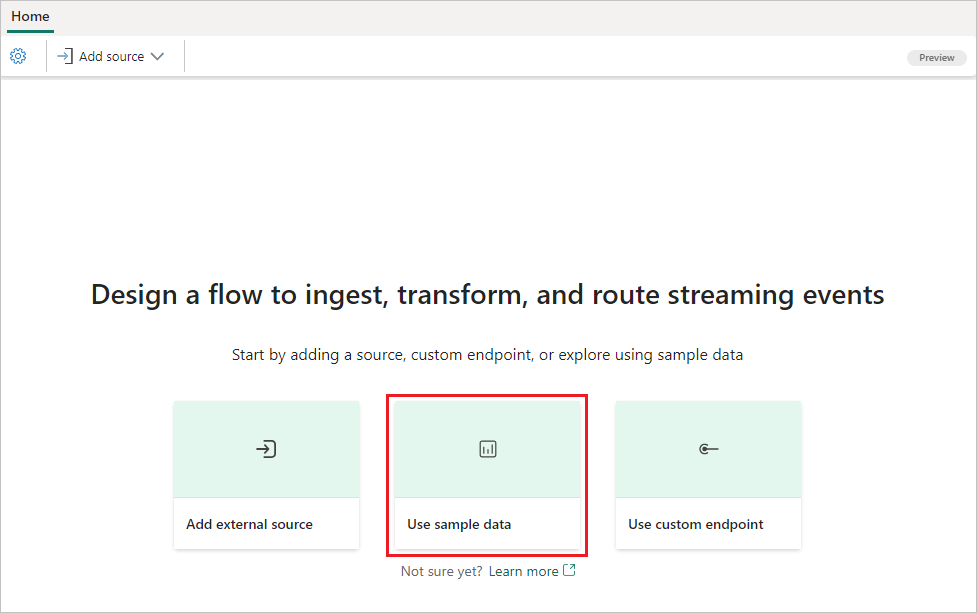
Alebo ak už máte publikovaný eventstream a chcete pridať vzorové údaje ako zdroj, prepnite na režim úprav . Potom na páse s nástrojmi vyberte položku Pridať zdroj a vyberte položku Vzorové údaje.
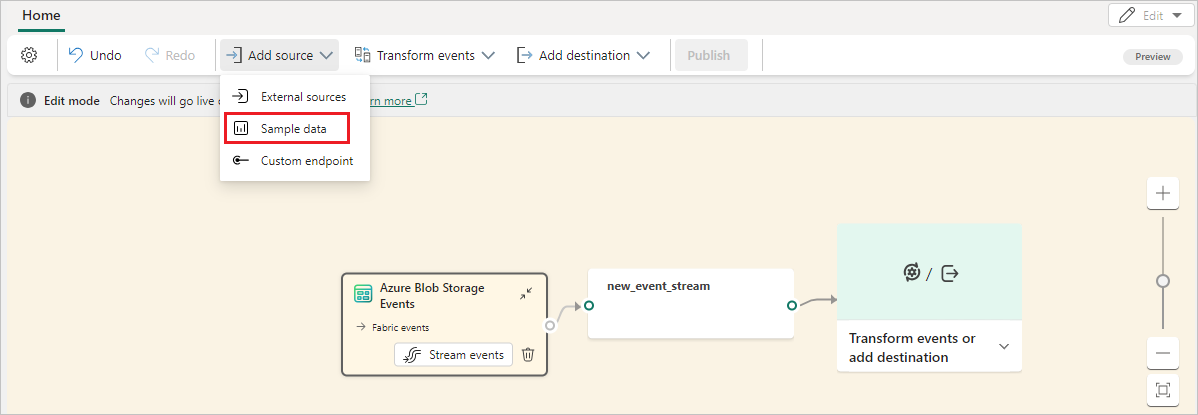
Na obrazovke TridentStreaming_SampleData zadajte Názov zdroja, vyberte zdrojové údaje, ktoré chcete mať v časti Vzorové údaje, a potom vyberte položku Pridať.
- Bicykle: vzorové údaje o bicykloch s vopred nastavenou schémou obsahujúcou polia ako BikepointID, Street, Neighborhood a Latitude.
- Žltá rolka: vzorové údaje taxi s vopred nastavenou schémou, ktorá obsahuje polia, ako je čas vyzdvihnutia, rozbaľovací čas, vzdialenosť a celkový poplatok.
- Burza: Vzorové údaje burzy s prednastavenými stĺpcami schémy, ako sú čas, symbol, cena a objem.
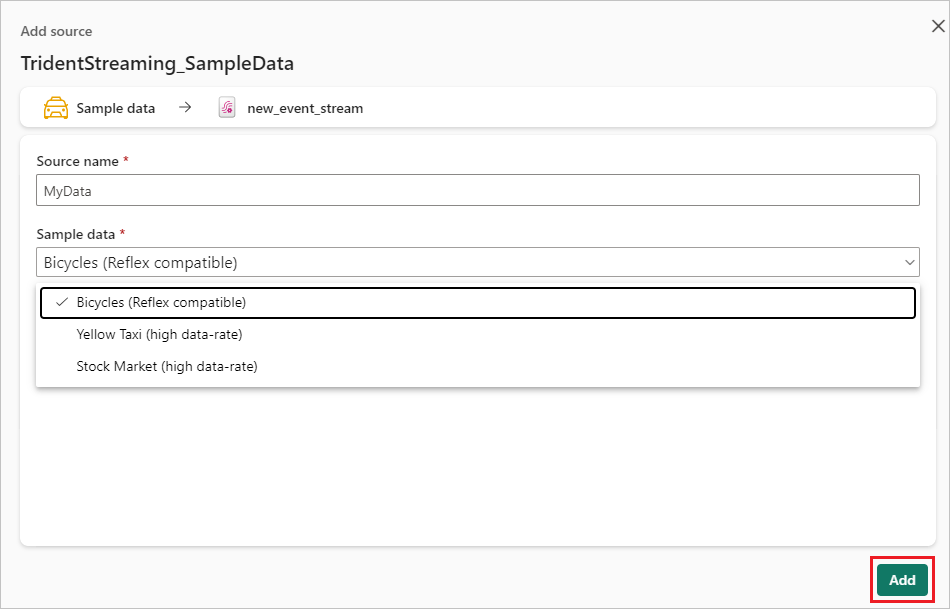
Po vytvorení vzorového zdroja údajov sa tento zdroj zobrazí ako pridaný do streamu udalostí na plátne v režime úprav. Ak chcete implementovať tieto novopridané vzorové údaje, vyberte položku Publikovať.
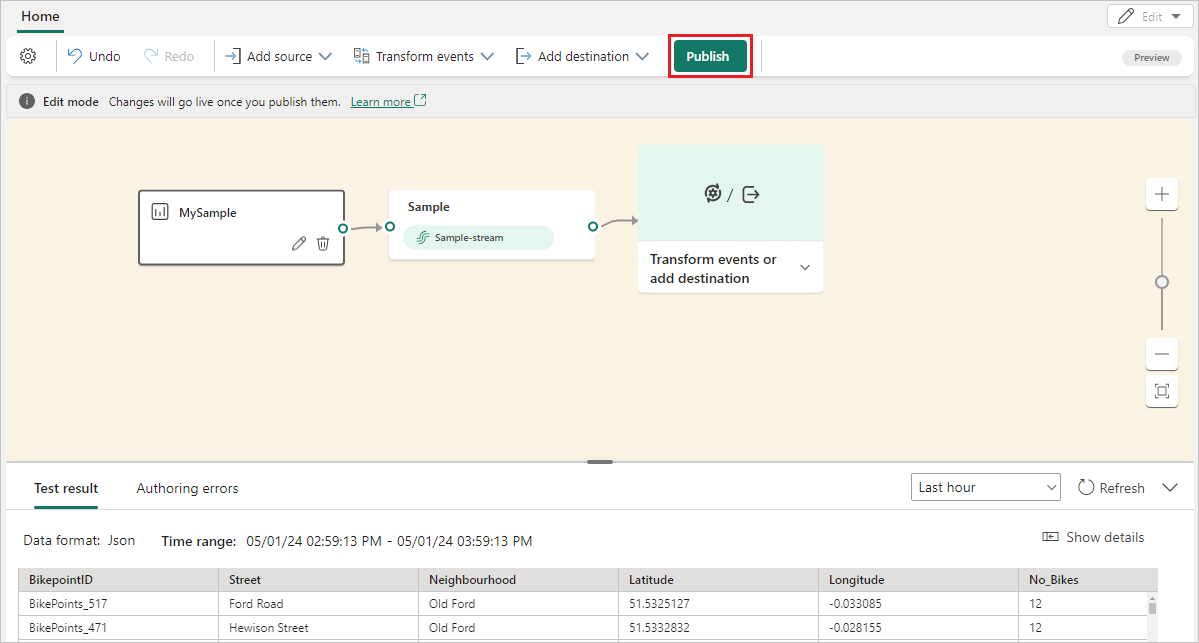
Po dokončení týchto krokov sú vzorové údaje k dispozícii na vizualizáciu v dynamickom zobrazení.
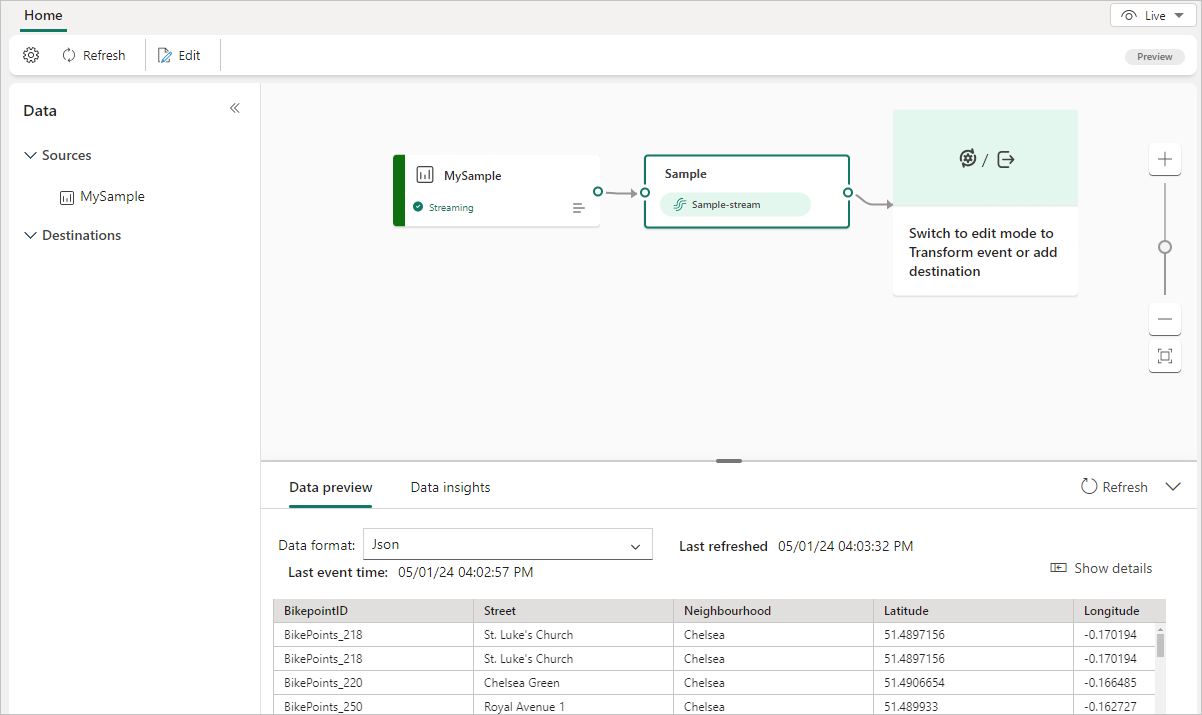
Súvisiaci obsah
Ďalšie informácie o pridávaní ďalších zdrojov do eventstreamu nájdete v nasledujúcich článkoch:
- Údajová Prehľady Amazon Kinesis
- Azure Cosmos DB
- Centrá udalostí Azure
- Azure IoT Hub
- Azure SQL Database Change Data Capture (CDC)
- Konfiškentný Kafka
- Vlastný koncový bod
- Google Cloud Pub/Sub
- Databáza MySQL CDC
- PostgreSQL Database CDC
- Udalosti ukladacieho priestoru objektu BLOB platformy Azure
- Udalosť pracovného priestoru služby Fabric
Požiadavky
Skôr než začnete, musíte splniť nasledujúce predpoklady:
- Získajte prístup do pracovného priestoru Premium s povoleniami Prispievateľ alebo vyššie, kde sa nachádza váš eventstream.
Poznámka
Maximálny počet zdrojov a cieľov pre jeden eventstream je 11.
Pridanie vzorového údajov ako zdroja
Ak chcete lepšie porozumieť fungovaniu eventstreamu, môžete použiť predpripravené vzorové údaje a odoslať údaje do toku udalosti. Ak chcete pridať vzorový zdroj údajov, postupujte podľa týchto krokov:
Na páse s nástrojmi alebo+ na plátne hlavného editora vyberte položku Nový zdroj a potom položku Vzorové údaje.
Na pravej table zadajte názov zdroja, ktorý sa má zobraziť na plátne, vyberte vzorové údaje, ktoré chcete pridať do streamu udalostí, a potom vyberte položku Pridať.
Bicykle: vzorové údaje o bicykloch s vopred nastavenou schémou, ktorá obsahuje polia ako BikepointID, Street, Neighborhood, Latitude a ďalšie.
Žltá rolka: vzorové údaje taxi s vopred nastavenou schémou, ktorá obsahuje polia, ako je čas vyzdvihnutia, rozbaľovací čas, vzdialenosť, celkový poplatok a ďalšie.
Burza: vzorové údaje burzy s prednastavenou schémou stĺpca, ako je čas, symbol, cena, objem a ďalšie.
Po úspešnom pridaní vzorového zdroja údajov ho môžete nájsť na plátne a na navigačnej table.
Ak chcete overiť, či sa vzorové údaje úspešne pridali, v dolnej table vyberte položku Ukážka údajov.
Súvisiaci obsah
Ďalšie informácie o pridávaní ďalších zdrojov do eventstreamu nájdete v nasledujúcich článkoch:
Pripomienky
Pripravujeme: V priebehu roka 2024 postupne zrušíme službu Problémy v službe GitHub ako mechanizmus pripomienok týkajúcich sa obsahu a nahradíme ju novým systémom pripomienok. Ďalšie informácie nájdete na stránke: https://aka.ms/ContentUserFeedback.
Odoslať a zobraziť pripomienky pre